クラウドサービスは実に便利なサービスである。特に身近に利用するケースが多い、フォトストレージは、大量の画像データ(写真データ)を保存しておけるため、バックアップ用としても最適である。だが、便利な半面、上手に整理しておかないと、手に負えなくなってしまう。データ整理の基本のキをお伝えしよう。
「Googleフォト」や「Amazonプライムフォト」は、任意のフォルダーを作って整理すべし!
クラウドサービスに写真を保存しておくと、パソコンはもちろん、出先のスマホからでも閲覧できる。また、保存しておいた機器が壊れても、大切な写真を失うことがない。
一方で、クラウドにデータを置いたまま画像整理を行う場合や、ダウンロードする場合などは、反応速度が遅かったり、写真を閲覧するアプリを選べなかったり(そのクラウド専用のアプリに限定される)といった面もある。
クラウドサービスは、これらを理解したうえで、上手に利用したいものだ。
さて、パソコンで「Googleフォト」や「Amazonプライムフォト」に写真をアップロードする場合、まずは、クラウド側に日付やイベント名を付けたフォルダーを作っておこう。そのフォルダーに、仕分けしながら写真をアップロードすれば簡単に整理ができる。
また、すでに、大量の写真をクラウドに保存してある場合も、フォルダーはあとからでも作れるので、ふさわしくてわかりやすい名前のフォルダーを作って、そこにデータを移動させよう。
●Googleドライブから操作する
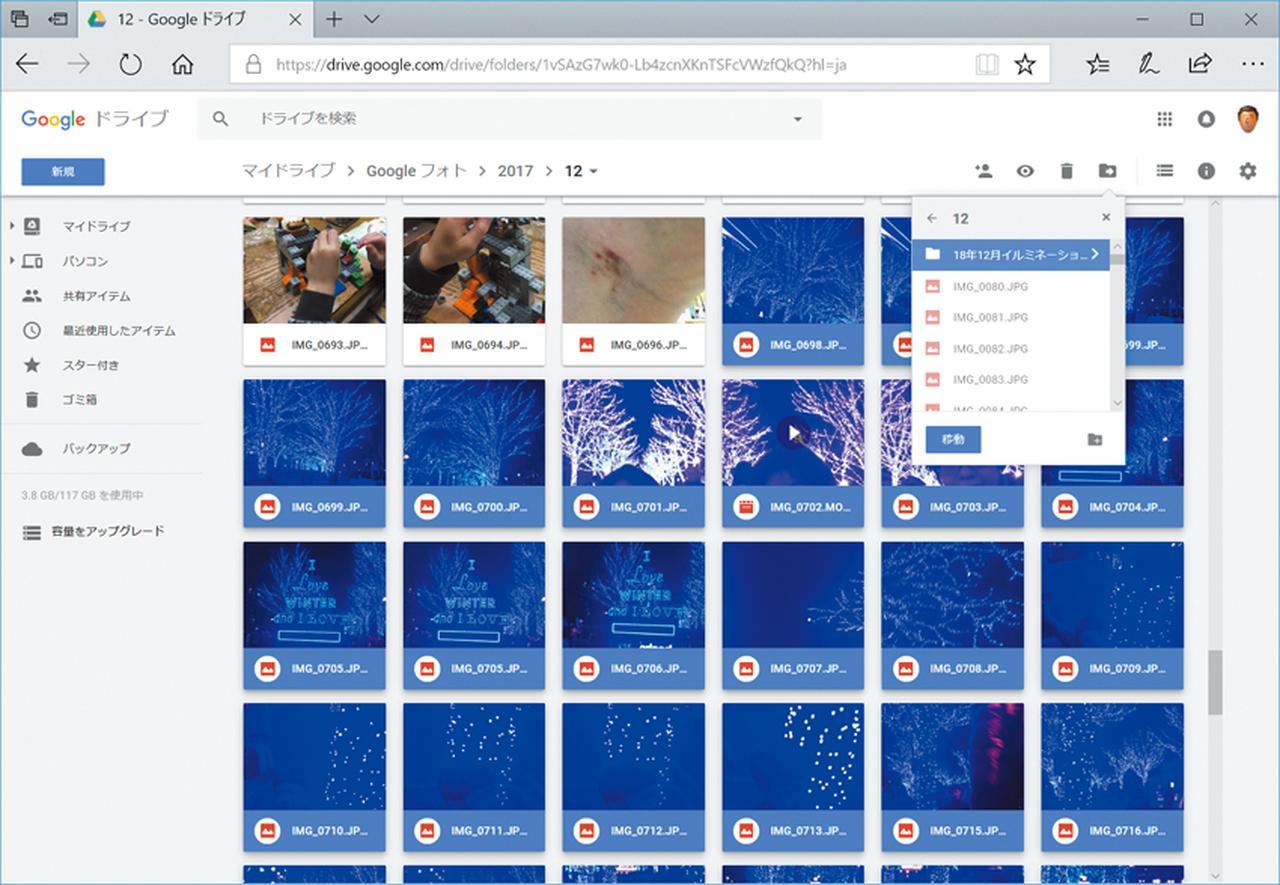
「Googleフォト」は「Googleドライブ」からアクセスするとフォルダーを作れる。イベント名で作成し、写真をそこに移す。
●Amazonもフォルダーが作れる
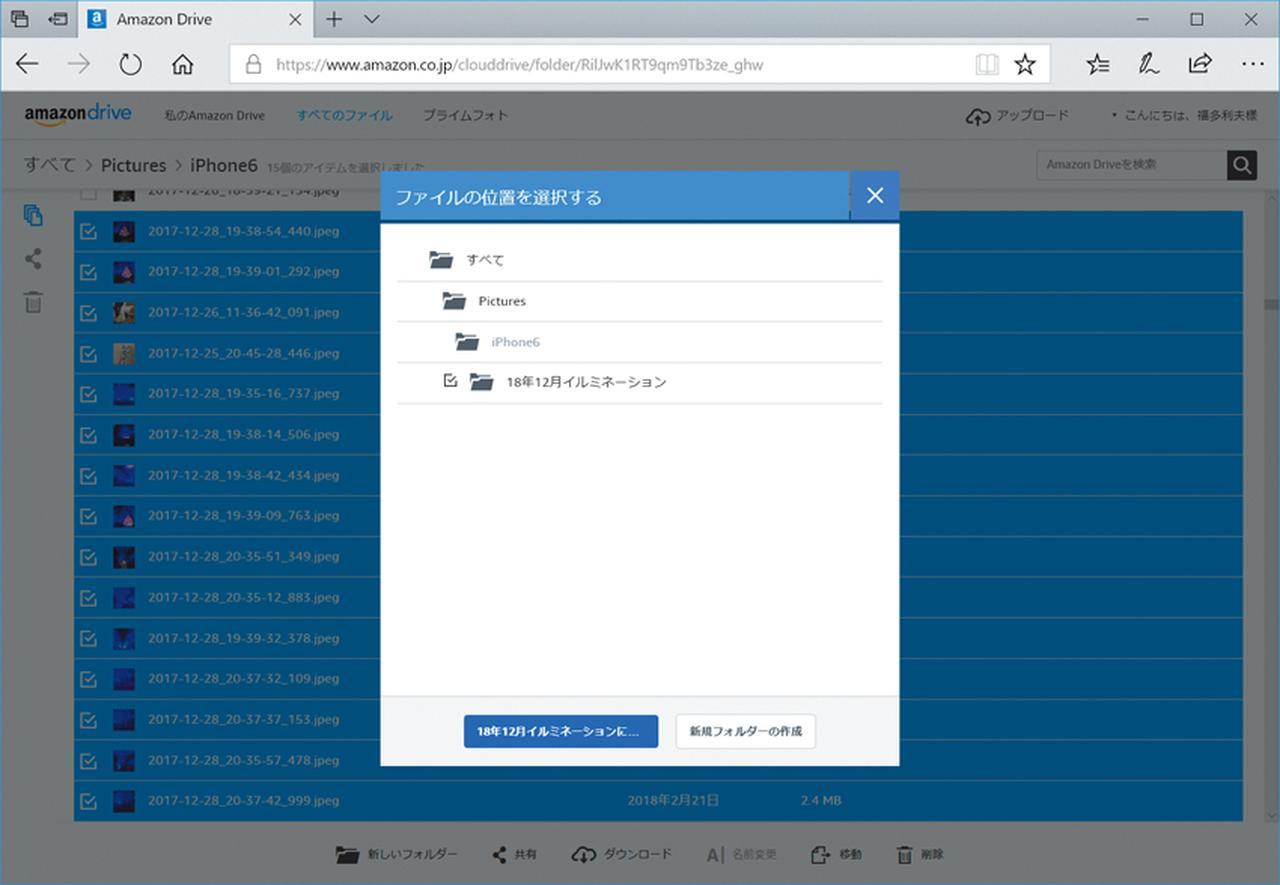
Amazonプライムフォトも「すべてのファイル」でフォルダーが作成可能。イベント名フォルダーを作り、写真をそこに移動する。
解説/福多利夫 (フリーライター)

